Cómo limpiar el almacenamiento del sistema del iPhone
iPhone ocupa un lugar destacado en la lista de los másSmartphones populares. Sin embargo, con todas sus características, no es raro que su iPhone carezca de almacenamiento. Que Apple ofrece solo 5 GB de almacenamiento gratuito en iCloud y el hecho de que no haya una ranura para tarjeta SD en el iPhone no ayuda en el curso. En pocas palabras, el espacio cuenta, pero cuenta más cuando tienes un iPhone. Por lo tanto, los usuarios deben saber cómo limpiar el almacenamiento del sistema del iPhone para que puedan liberar espacio en ellos. Este artículo explica los diferentes métodos de cómo puede liberar el almacenamiento del sistema en el iPhone X / 8 (Plus) / 7/6 / 6s / 5.
Método 1: Optimizar fotos y descargar aplicaciones
Si el almacenamiento del sistema del iPhone está ocupando demasiado espacio, puede limpiarlo optimizando las fotos y utilizando la función de descarga de la aplicación en dispositivos iOS 11.
Paso 1: Inicia la configuración y ve a General> iPhone Storage.
Paso 2: en Optimizar fotos, toque Activar para guardar fotos a tamaño completo en iCloud y fotos de versión pequeña en su iPhone.
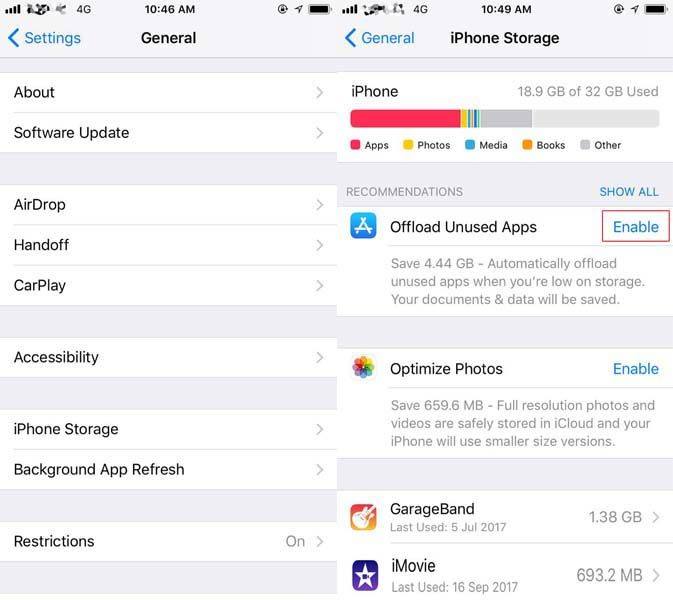
Paso 3: toque Revisar archivos adjuntos grandes> Editar, seleccione las fotos que desea eliminar y toque el icono de eliminar en la esquina superior derecha.

Paso 4: para eliminar aplicaciones no utilizadas, toque el botón Habilitar junto a Descargar aplicaciones no utilizadas. (Los datos de la aplicación y los documentos no se eliminarán.)
Paso 5: para descargar aplicaciones de forma selectiva, desplácese hasta la lista de aplicaciones, toque una aplicación y luego toque Descargar aplicación.

Paso 6: Confirme tocando Descargar aplicación.
Método 2: Reinicia tu iPhone
Dado que perderá todos sus datos después de restablecer su dispositivo, deberá realizar una copia de seguridad de los datos de su dispositivo con iTunes o iCloud.
Paso 1: Navegue a Configuraciones. Toca en General y luego toca Restablecer.
Paso 2: Debajo de él, toca Borrar todo el contenido y la configuración.

Paso 3: Reinstalar todas las aplicaciones para la App Store. (Nota: algunas compras dentro de la aplicación, por ejemplo, consumibles como vidas en una aplicación de juego).
Método 3: Eliminar y reinstalar aplicaciones
De la lista de aplicaciones que se muestra en el Método 1 anterior, puede saber fácilmente qué aplicaciones están tomando la mayor cantidad de datos y luego siga el procedimiento a continuación.
Paso 1: mantén presionado el ícono de las aplicaciones hasta que se mueva.
Paso 2: presiona el símbolo "x" en la esquina superior izquierda de la aplicación.

Paso 3: Inicie la App Store y navegue a la sección Comprado y descargue las aplicaciones que haya instalado.
Método 4: Uso de Tenorshare iCareFone
¿Quieres despejar el espacio de almacenamiento del iPhone? Tenorshare iCareFone es una excelente herramienta que le permite liberar espacio en su dispositivo iOS al limpiarlo y, al hacerlo, aumenta el rendimiento de sus iPhones. Siga el procedimiento a continuación.
Paso 1: descargue, instale y ejecute Tenorshare iCareFone en su Mac o PC.
Paso 2: conecte su iPhone a su computadora y haga clic en "Limpiar y acelerar".
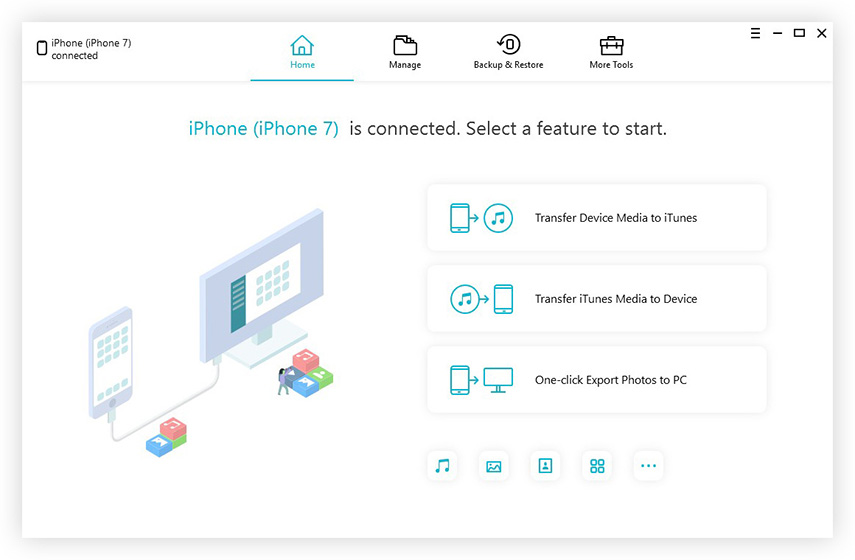
Paso 4: Haga clic en Exploración rápida. Una vez que se complete el escaneo, haga clic en el botón Limpiar junto a cada archivo que desea limpiar, por ejemplo. Archivos temporales, archivos basura, fotos, archivos grandes y aplicaciones no deseadas.
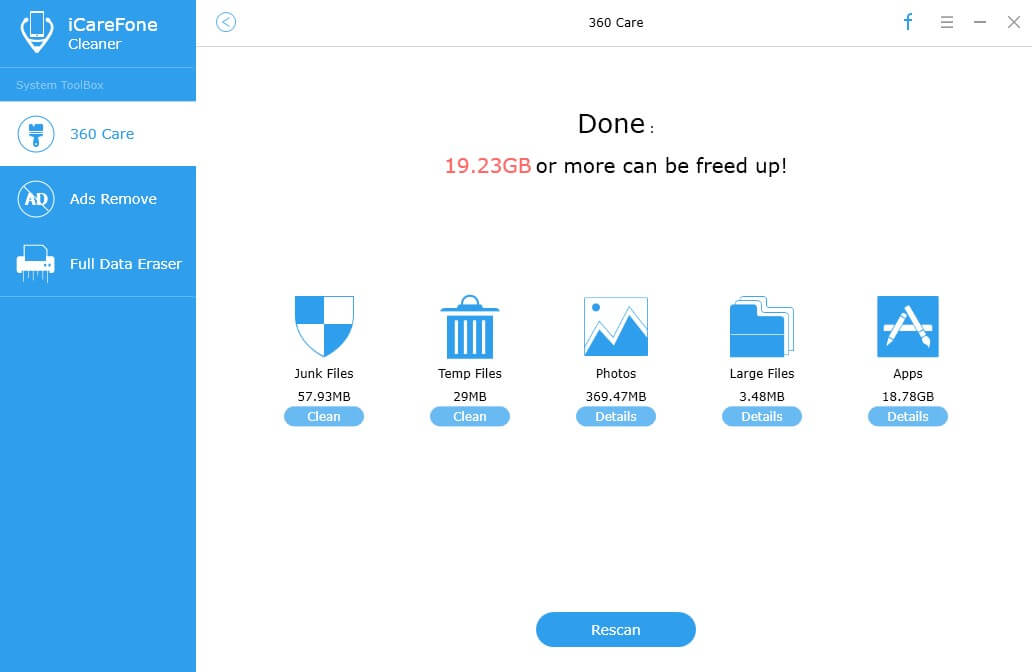
Para obtener una guía detallada, consulte el video a continuación.
Conclusión
¿Está tu sistema de almacenamiento de iPhone lleno? Otras formas de limpiar su iPhone incluyen, deshabilitar los idiomas del sistema que no están en uso, para VoiceOver apagar las voces de alta calidad y eliminar diccionarios personalizados. Sin embargo, para facilitar las cosas, le recomiendo que tome Tenorshare iCareFone en consideración. .









